Minecraft World를 다른 장치로 전송하는 방법
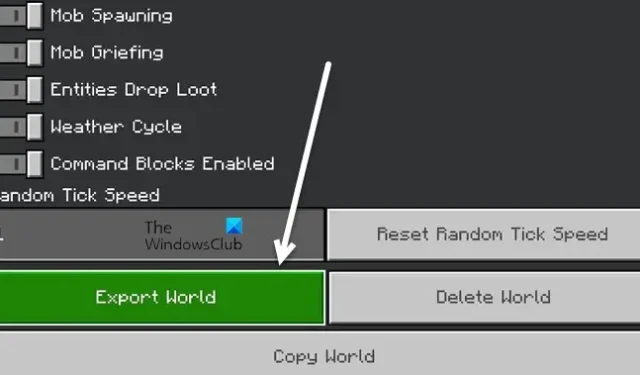
역사상 최고의 비디오 게임 중 하나로 알려진 Mojang Studios의 제작물인 Minecraft를 통해 사용자는 다양한 세계를 만들 수 있습니다. 그러나 사용자가 Minecraft World를 다른 장치 로 이동하려는 경우 문제가 발생 합니다 .
이 자습서에서는 Minecraft World를 다른 장치로 전송하는 방법에 대해 설명합니다. 세계는 플레이어의 계정이 아닌 컴퓨터에 저장되기 때문에 플레이어는 전체 프로세스를 복잡하게 인식합니다. 그러나 이 게시물에서는 이것이 얼마나 간단한지 빠르게 이해할 것입니다.
내 Minecraft 세계를 다른 PC로 전송할 수 있나요?
예, 사용 중인 버전에 따라 간단한 절차를 사용하여 Minecraft 세계를 다른 세계로 쉽게 전송할 수 있습니다. Java Edition을 사용하는 경우 월드를 복사하고 월드를 전송할 PC에 저장한 다음 거기에 추가해야 합니다. 반면 Bedrock 사용자는 UI를 사용하고 단어를 내보내고 가져올 수 있습니다. 이러한 버전에 대해 자세히 알아보려면 아래의 해당 섹션으로 이동하십시오.
Minecraft World를 다른 장치로 전송
세계를 전송하기 위한 고유한 절차가 있는 다양한 Minecraft 버전이 있습니다. 한 컴퓨터에서 다른 컴퓨터로 세계를 전송하는 절차를 알면 친구의 세계를 내 컴퓨터에 추가할 수 있을 뿐만 아니라 기존 컴퓨터의 세계를 사용할 수도 있습니다.
복잡한 단계 없이 Minecraft 세계를 다른 장치로 전송하려면 사용 중인 Minecraft 버전으로 이동하여 언급된 단계를 따르세요.
- 자바 에디션
- 베드락 에디션
각각에 대해 자세히 이야기합시다.
Minecraft Java Edition World를 다른 장치로 전송하는 방법
많은 사람들에게 Minecraft 세계를 Java 에디션의 다른 장치로 전송하는 것은 약간 어려울 수 있지만 세계의 위치를 알면 이 작업을 더 쉽게 수행할 수 있습니다. Minecraft에서 세계를 전송하는 것은 2단계 절차입니다.
- 게임 디렉토리로 이동하여 폴더를 복사합니다.
- 폴더를 복사하여 다른 장치에 붙여넣습니다.
이 두 단계에 대해 자세히 이야기하겠습니다.
게임 디렉토리로 이동하여 폴더를 복사합니다.
가장 먼저 해야 할 일은 게임 파일이 있는 위치를 확인하고 동일한 작업을 수행하려면 Win + R을 클릭하여 실행 대화 상자를 여는 것입니다. AppData를 입력하고 Enter 키를 누른 다음 Roaming 폴더를 두 번 클릭하고 다음을 검색합니다. 마인크래프트 폴더. 그만큼. minecraft 폴더는 Saves라는 폴더에 세계를 포함합니다.
폴더를 복사하여 다른 장치에 붙여넣기
그런 다음 폴더를 마우스 오른쪽 버튼으로 클릭하고 복사한 다음 외장 드라이브에 붙여넣습니다. 이제 월드를 전송할 기기에 마인크래프트를 설치합니다. 그러면 게임이 새 파일을 로드합니다. 앞서 언급한 것과 같은 위치에 minecraft 폴더가 있습니다. 마지막으로 Saves 폴더를 열고 복사한 World를 붙여넣습니다. 이렇게 하면 Minecraft가 이전에 복사한 World를 로드할 수 있습니다.
Minecraft Bedrock Edition World를 다른 장치로 마이그레이션하는 방법
Minecraft Bedrock Edition은 저사양 컴퓨터에서도 원활한 게임 플레이를 보장하는 크로스 멀티플레이어 플랫폼입니다. Minecraft Bedrock 에디션의 가장 좋은 점 중 하나는 매우 간단하고 기능이 풍부한 UI입니다. Bedrock 에디션에서 세계를 전송하는 것은 매우 간단합니다. 동일한 작업을 수행하는 방법은 다음과 같습니다.
- Minecraft를 실행하고 전송하려는 세계의 설정으로 이동합니다.
- 편집 버튼을 클릭하고 세계 내보내기 옵션을 선택한 다음 외부 드라이브에 저장합니다.
- 장치에 게임을 설치하고 게임을 실행한 다음 생성 옵션 옆의 화살표 옵션을 선택합니다.
- 모든 Old World가 언급되고 가져오고 전송 프로세스가 완료되는 파일 탐색기 페이지가 나타납니다.
완료되면 게임을 다시 시작하고 실행하면 내보낸 세계를 찾을 수 있습니다.
영역을 사용하여 Minecraft World를 다른 장치로 전송
또한 Minecraft Realm을 사용하여 World를 전송할 수 있습니다. 무료 Realm 트레일을 사용할 수 있는 경우 이를 작업에 사용할 수 있습니다. 우리가 확인해야 할 것은 전송하려는 장치에서 Minecraft 에디션과 Xbox Live 계정이 모두 동일해야 한다는 것입니다. 동일한 작업을 수행하는 방법은 다음과 같습니다.
- Minecraft를 실행하고 Minecraft Realm 메뉴로 이동합니다.
- 영역 옆에 있는 펜 아이콘을 클릭하고 세계 바꾸기 옵션을 선택한 다음 확인합니다.
- 전송할 World를 선택하고 업로드될 때까지 기다린 다음 Let’s go를 선택합니다.
- 이제 전송하려는 장치를 열고 펜 아이콘을 선택한 다음 Download World 옵션을 클릭합니다. 다운로드될 때까지 기다린 다음 시작을 선택합니다.
The World가 새 장치로 전송됩니다.


답글 남기기